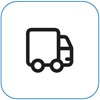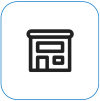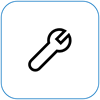Chování ventilátoru a šum ventilátoru na zařízení Surface
Applies To
SurfaceVaše zařízení Surface upravuje rychlost ventilátoru na základě pracovního vytížení – zatímco zařízení provádí mnoho úloh nebo je při jednom úkolu intenzivně využíváno, může být teplejší. Když k tomu dojde, ventilátor se může rozsvětit častěji nebo rychleji otáčet, aby zařízení bylo studené a procesor fungoval co nejlépe. Když se ventilátor rychle roztáčí, může také znít hlasitěji.
Jedná se o normální chování, ale existuje několik věcí, které můžete zvážit nebo upravit.
Teplotě
Pokud se používá v prostředí teplejším než 25 ° C / 77 ° F, může být nutné ventilátor zapnout častěji nebo rychleji otáčet, aby bylo zařízení chladné – na základě jeho zatížení.
Nabíjení zařízení
Dokud nebude zařízení plně nabité, může být potřeba dodatečné chlazení. To může způsobit častější zapnutí ventilátoru.
Úprava rychlosti procesoru (frekvence)
Pokud chcete upravit výkon ventilátorů a procesoru, můžete vybrat ikonu baterie na hlavním panelu a upravit režim napájení. Nastavení režimu napájení na Doporučeno pomáhá omezit rychlost ventilátoru a zajišťuje tišší provoz. Nastavení Lepší výkon nebo Nejlepší výkon umožní zařízení běžet rychleji, ale také umožní zařízení se zahřívat a ventilátor se rychleji otáčet.
Přepnutí do jiného režimu napájení:
-
Windows 11: Vyberte Start > Nastavení > Systém > Napájení & baterie > Režim napájení > Doporučeno.
-
Windows 10: Na pravé straně hlavního panelu vyberte ikonu Baterie. Vyberte Doporučeno.
Období přerušení
Po prvním nastavení zařízení se na pozadí dokončuje několik věcí. Během prvních 24 hodin zařízení automaticky kontroluje a instaluje aktualizace operačního systému a aplikací. Synchronizuje také obsah e-mailu a kalendáře a také soubory na OneDrivu. Během této doby aktivity na pozadí se můžou ventilátory otáčet rychleji, dokud se aktivita nedokončí.
Aplikace s vysokým využitím procesoru
Pokud chcete zjistit, které aplikace mají vysoké využití procesoru, zkontrolujte Správce úloh:
-
Do vyhledávacího pole zadejte Správce úloh a otevřete ho ze seznamu výsledků.
-
Výběrem možnosti Další podrobnosti v případě potřeby okno rozbalte.
-
Vyberte Cpu a seřaďte úlohy spuštěné podle jejich využití procesoru.
Procesy s vysokým využitím přispívají k tomu, aby ventilátor byl zapnutý. Pokud máte na paměti, co je potřeba spouštět a zavírat nepotřebné aplikace, pomůžete snížit využití procesoru a snížit potřebu asistovaného chlazení ventilátorem.
Získání nejnovějších aktualizací
Pokud chcete zkontrolovat stav vašich ovladačů a firmwaru zařízení Surface, použijte aplikaci Surface.
-
V aplikaci Surface rozbalte nabídku Nápověda a podpora a zkontrolujte stav aktualizace.
-
Pokud jsou k dispozici aktualizace, výběrem tlačítka Vyhledat aktualizace otevřete službu Windows Update a nainstalujte dostupné aktualizace.
Poznámka: Pokud nemáte aplikaci Surface nainstalovanou, můžete si ji stáhnout z obchodu Microsoft Store. Po stažení vyberte Start, vyhledejte Surface a pak vyberte aplikaci ze seznamu výsledků.
Neobvyklé zvuky
Zvuky, jako je mletí, fňukání nebo tikání, jsou neobvyklé. I když je provoz ventilátoru normální a očekávané chování, v žádném okamžiku by to nemělo znít, jako by se něco rozbilo.
Zbývá poslední krok, který můžete udělat. Pokud tyto kroky problém nevyřeší, můžou vám pomoci možnosti služby a podpory.
Odeslat do Microsoftu Pokud chcete své zařízení připravit na odeslání společnosti Microsoft, můžete vytisknout expediční štítek, zkontrolovat záruku společnosti Microsoft a vytvořit servisní objednávky.
Vyhledání osobní podpory V současné době je v Číně, Japonsku a Spojeném království k dispozici osobní podpora, která může zahrnovat profesionální kontrolu hardwaru, řešení potíží a obnovení systému.
Oprava svépomocí Pokud jste technicky zdatní a máte správné nástroje, nabízí společnost Microsoft vybrané vyměnitelné součásti a servisní příručky, které vám umožní provést opravy.
Poznámka: Pokud je vaše zařízení Surface firemním zařízením (vlastněné organizací), podívejte se na možnosti služby Surface pro firmy a vzdělávání. Dostupnost může být v některých zemích nebo některých produktů omezená.
Další informace najdete v článku Jak získat servis nebo opravu zařízení Surface.